Cómo configurar el modo de quiosco Chrome en Windows 10/11
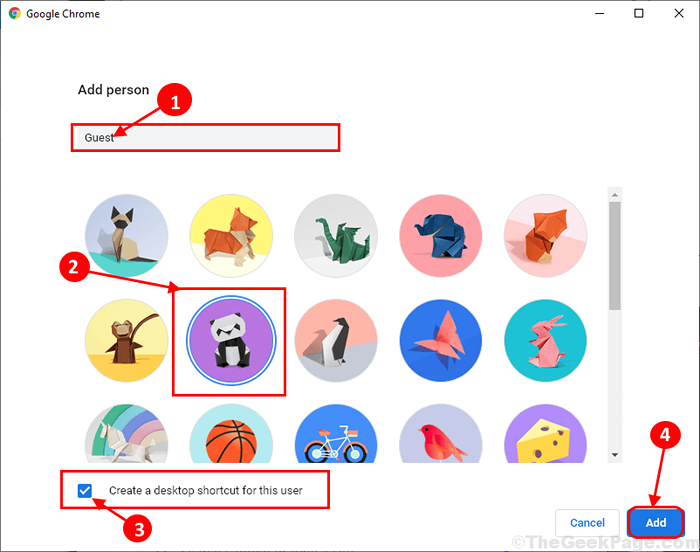
- 1779
- 465
- Norma Sedillo
El modo quiosco permite Google Chrome usuarios para utilizar una sola ventana de su computadora. Simplemente, bloquea el acceso del usuario a cualquier otra parte de la computadora. Si desea configurar el modo quiosco en Google Chrome, aquí está nuestra guía completa sobre cómo hacerlo en su computadora.
Configurar el modo quiosco en el navegador Google Chrome
Para configurar Modo quiosco En Google Chrome, siga estos pasos-
1. Abre el Google Chrome Ventana de tu computadora.
2. Ahora, haga clic en el Usuario icono de cuenta en la esquina superior izquierda del Cromo ventana, y luego haga clic en "Agregar".
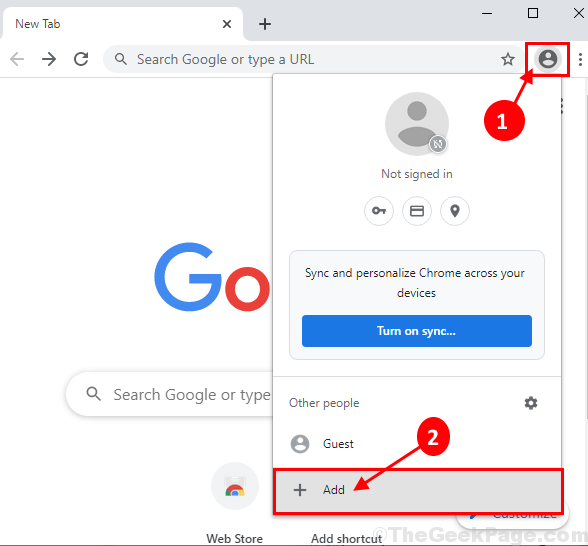
3. Puedes hacer clic en Continuar sin una cuenta.
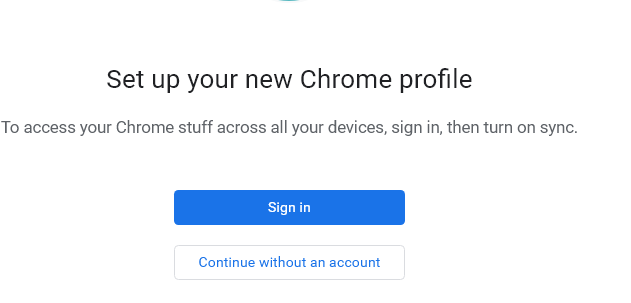
4. En esta ventana, debajo 'Agregar persona'Dé un nombre a la cuenta. Ahora, seleccione cualquier icono de su elección para la cuenta.
5. Cerciorarse, "Cree un acceso directo de escritorio para este usuarioLa opción está marcada. Finalmente, haga clic en "hecho"En la esquina inferior derecha de la ventana, para completar el proceso.
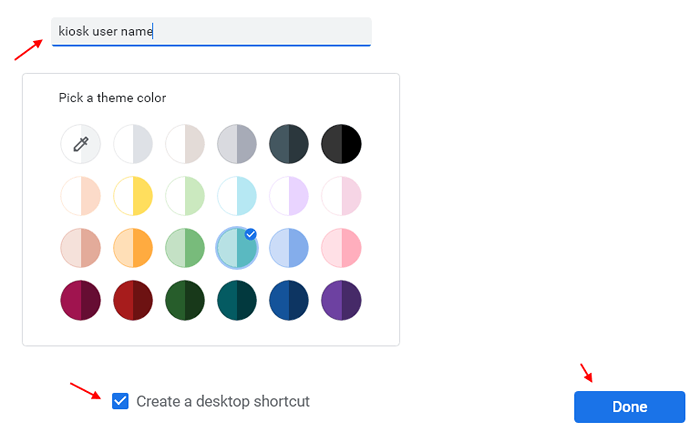
5. Un nuevo Cromo La ventana del navegador se abrirá para la cuenta de invitado. Cierra todo Google Chrome Windows que ya están abiertos en su computadora.
6. Ahora, vaya al escritorio y luego haga clic con el botón derecho en el nuevo atajo Chrome y luego haga clic en "Propiedades".
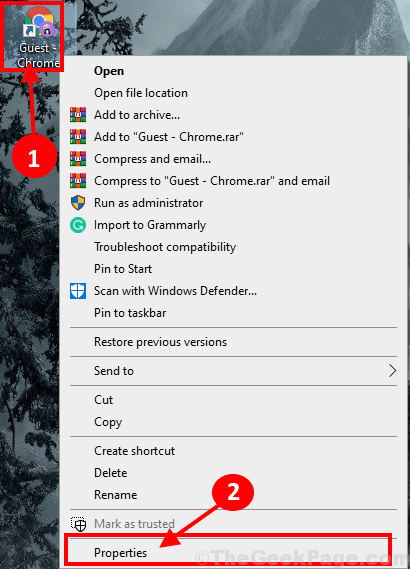
7. En el Propiedades ventana, ve al "Atajo"Pestaña, luego agregue -quiosco al final de 'Objetivo'.
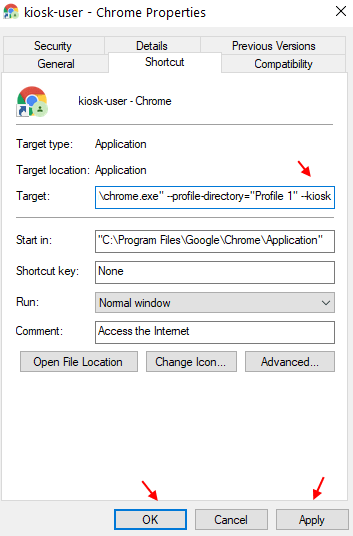
8. Finalmente, haga clic en "Aplicar" y "DE ACUERDO"Para guardar los cambios en su computadora.
9. Ahora, haga clic en este acceso directo nuevamente para abrir Chrome en modo quiosco.
Nota: - Para salir del modo quiosco, simplemente presione Tab de Alt+ Teclas juntos desde su teclado y luego cierre el Chrome haciendo clic derecho en la barra de tareas icono de Chrome.
- « Se corrigió el Servicio del Cliente de Política del Grupo Falló el error de inicio de sesión en Windows 10/11
- Cómo crear acceso directo para transferir el archivo a través de Bluetooth en Windows 10 »

